Trong thế giới kỹ thuật số này, các công ty phát hành các mẫu điện thoại mới gần như mỗi ngày. Mặc dù iPhone ổn định so với các phiên bản Android, Apple cũng phát hành iPhone mới thường xuyên. Bạn cần di chuyển tất cả dữ liệu từ iPhone cũ sang điện thoại mới bất cứ khi nào thay đổi điện thoại. WhatsApp là một trong những nền tảng nhắn tin tức thời phổ biến, ngày nay mọi người trong chúng ta đều sử dụng điện thoại. Một trong những điều đầu tiên bạn cần khi thay đổi điện thoại là sao lưu và chuyển tất cả lịch sử trò chuyện WhatsApp. Trong bài viết này, chúng tôi sẽ giải thích cách thực hiện điều đó với các hướng dẫn từng bước.
Sao lưu lịch sử trò chuyện WhatsApp trong iPhone cũ
Không giống như WeChat, WhatsApp cho phép bạn thường xuyên sao lưu lịch sử trò chuyện. Bạn có thể thiết lập lịch trình tự động và sao lưu nội dung vào iCloud miễn phí.
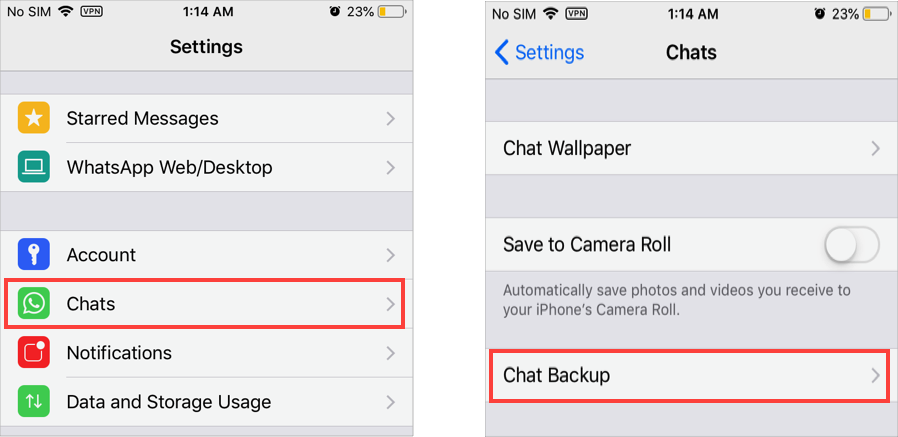 Cài đặt trò chuyện
Cài đặt trò chuyện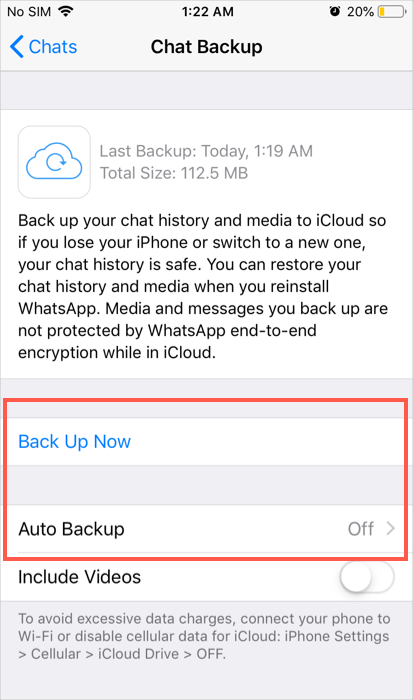 Tùy chọn sao lưu WhatsApp
Tùy chọn sao lưu WhatsAppKhi khôi phục lịch sử trò chuyện, bạn có thể chọn bản sao lưu mới nhất hoặc nhấn vào tùy chọn Sao lưu ngay để có bản sao lưu dữ liệu trực tiếp. WhatsApp khuyên bạn nên tắt dữ liệu di động cho iCloud để bạn có thể tránh sao lưu dữ liệu di động. Tuy nhiên, điều này phụ thuộc vào kích thước và lịch trình của lịch sử trò chuyện và nội dung phương tiện của bạn.
Trước tiên, chúng tôi khuyên bạn nên sao lưu dữ liệu bằng kết nối Wi-Fi. Bây giờ, bạn biết kích thước của tập tin sao lưu. Nếu bạn có tệp sao lưu rất lớn, hãy tắt sao lưu tự động và thực hiện sao lưu thủ công khi bạn kết nối iPhone với mạng Wi-Fi. Chúng tôi không khuyên bạn nên tắt dữ liệu di động cho iCloud vì nó sẽ ảnh hưởng đến các hoạt động đồng bộ hóa khác trên iPhone của bạn.
Khôi phục từ Sao lưu trong iPhone mới
Khi bạn đã sẵn sàng với bản sao lưu mới nhất, hãy làm theo các hướng dẫn bên dưới trên iPhone mới của bạn.
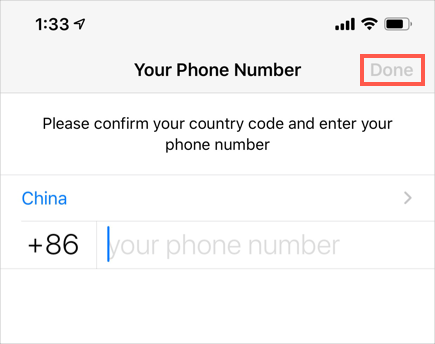 Đăng nhập vào iPhone mới
Đăng nhập vào iPhone mới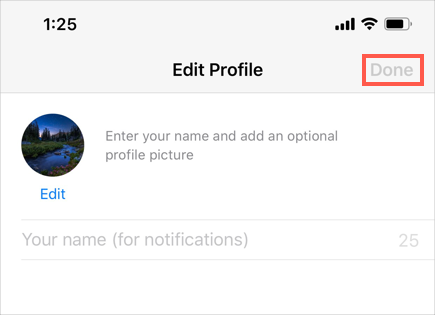 Chỉnh sửa hồ sơ
Chỉnh sửa hồ sơ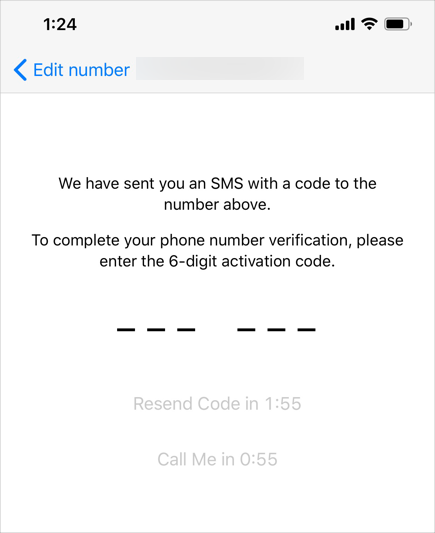 Xác thực đăng nhập bằng mã kích hoạt
Xác thực đăng nhập bằng mã kích hoạt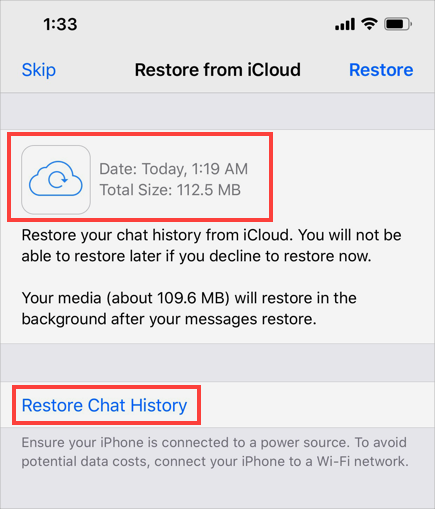 Khôi phục lịch sử trò chuyện WhatsApp
Khôi phục lịch sử trò chuyện WhatsApp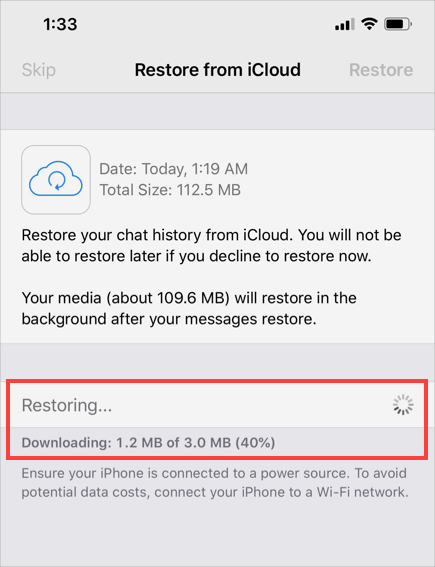 Khôi phục tiến độ
Khôi phục tiến độ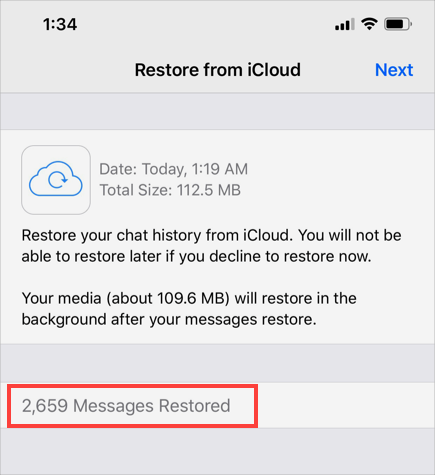 Tất cả tin nhắn được khôi phục
Tất cả tin nhắn được khôi phục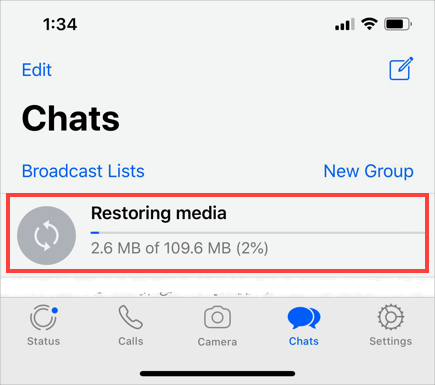 Khôi phục phương tiện truyền thông
Khôi phục phương tiện truyền thông